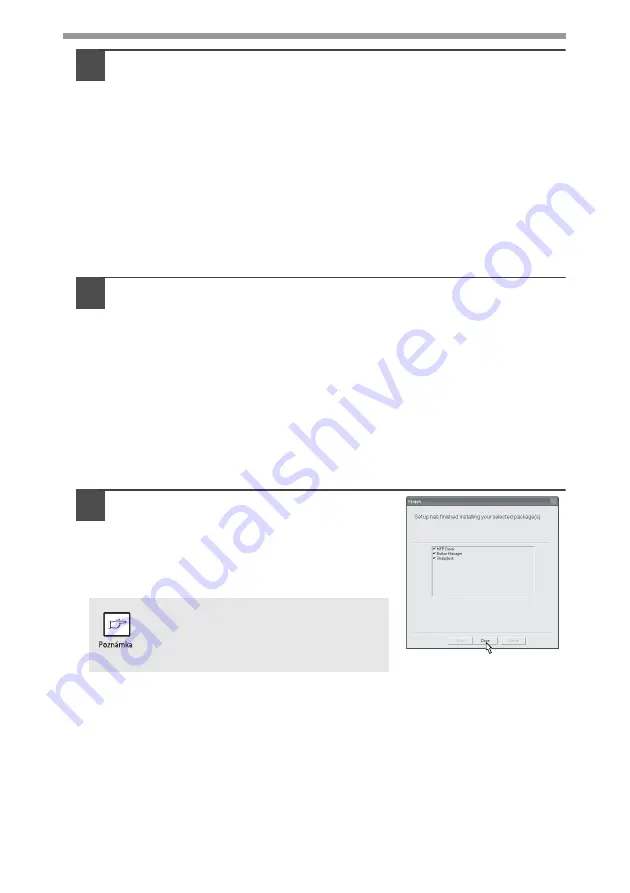
24
7
Spustenie inštalácie programu Button Manager (Tento krok sa
spustí, pokia bol zvolený v kroku 4).
1
Po potvrdení hlásenia v okne "Welcome" kliknite na tla
č
idlo
"Next".
2
Pre
č
ítajte si hlásenie v okne "Please read the following
information.", a potom kliknite na tla
č
idlo "Next".
3
Pokia sa zobrazí hlásenie s možnos
˙
ou ur
č
enia miesta inštalácie
software, kliknite na tla
č
idlo "Next".
4
Ke program zobrazí hlásenie "Do you want the Button Manager
added to Startup?", zakrížkujte "Yes" a kliknite na tla
č
idlo "OK".
Inštala
č
ný program za
č
ne kopírova
˙
súbory.
5
Ke sa zobrazí hlásenie o dokon
č
ení inštalácie, kliknite na tla
č
idlo
"Finish".
Spustí sa inštalátor pre Sharpdesk.
8
Spustenie inštalácie programu Sharpdesk (Tento krok sa
spustí, pokia bol zvolený v kroku 4).
1
Po potvrdení hlásenia v okne "Welcome to Sharpdesk installation"
kliknite na tla
č
idlo "Next".
2
Pre
č
ítajte si hlásenie v okne "Information", a potom kliknite na
tla
č
idlo "Next".
3
Ke sa zobrazí okno "Choose Destination Location", kliknite na
tla
č
idlo "Next".
4
Ke sa zobrazí okno "Select Program Folder", kliknite na tla
č
idlo
"Next".
Inštala
č
ný program za
č
ne kopírova
˙
súbory.
5
Ke sa zobrazí hlásenie o dokon
č
ení inštalácie, kliknite na tla
č
idlo
"Finish".
9
Po zobrazení hlásenia "Setup has
finished", informujúceho o ukon
č
ení
inštalácie kliknite na tla
č
idlo "Close".
Ke sa zobrazí hlásenie "Now connect
the MFP interface cable to the PC.",
kliknite na tla
č
idlo "OK".
Po inštalácii sa môže zobrazi
˙
hlásenie
so žiados
˙
ou o reštart po
č
íta
č
a.
V takom prípade kliknite na tla
č
idlo
"Yes" a reštartujete po
č
íta
č
.
http://www.usersmanualguide.com/






























